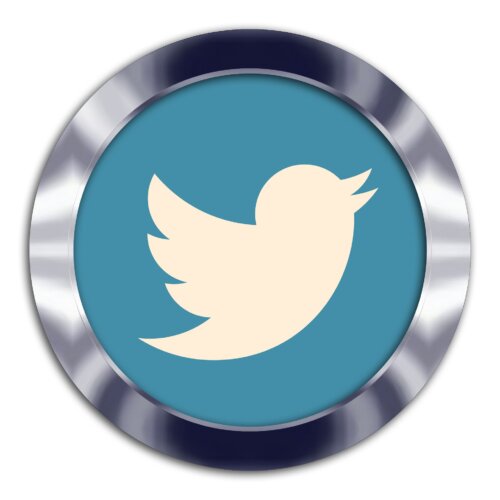次のTweetDeckの使い方はダイレクトメッセージを送信する方法です。
ダイレクトメッセージを送信するには
- TweetDeckを開く
- 「Direct message」をクリック
- 「To」にダイレクトメッセージを送信したいユーザーIDを入力
- 「Message」に入力
- 「Send message」をクリック
でOK。
目次
使い方⑤カラムの追加

次のTweetDeckの使い方はカラムの追加方法です。
カラムの追加をするには
- TweetDeckを開く
- 「+ Add column」をクリック
でOK。
カラムは
| カラム名 | 説明 |
|---|---|
| Home | メインのタイムライン |
| User | プロフィール |
| Notification | 通知 |
| Search | 検索 |
| List | リスト |
| Collection | 選択したツイートをまとめて保存 |
| Trending | トレンドが表示 |
| Likes | 自分がお気に入りしたツイート |
| Messages | DM |
| Mentions | メンション |
| Followers | 最近自分をフォローしてくれたユーザーが表示 |
| Schedule | 日時指定ツイートの一覧 |
| Messages(all acounts) | すべてのアカウントに来たDMが表示 |
| Mentions(all acounts) | すべてのアカウントに来たメンションが表示 |
| Activity | 自分がフォローしている人のいいね欄、フォロー、リスト追加が視聴可能 |
があります。
使い方⑥チーム機能

次のTweetDeckの使い方はチーム機能を使う方法です。
チーム機能を使うには
- TweetDeckを開く
- 「Account」で共有したいアカウントをクリック
- 「Manage team」をクリック
- 「Add a team member」にIDを入力し、表示される相手をクリック
- 「Authorize」をクリックし、申請を送信する
でOK。
使い方⑦リスト活用

次のTweetDeckの使い方はリスト活用をする方法です。
リスト活用をするには
- TweetDeckを開く
- 「+Add column」→「リスト」→「列を追加」をクリック
でOK。
使い方⑧通知音を鳴らす

次のTweetDeckの使い方は通知音を鳴らす方法です。
通知音を鳴らすには
- TweetDeckを開く
- 「Notifications」→「Preferences」→「Enable sounds」をクリック
でOK。
TweetDeckのカラムのカスタマイズ

ではTweetDeckのカラムを自分流にカスタマイズする使い方をご紹介します。
Engagement(検索のみ)
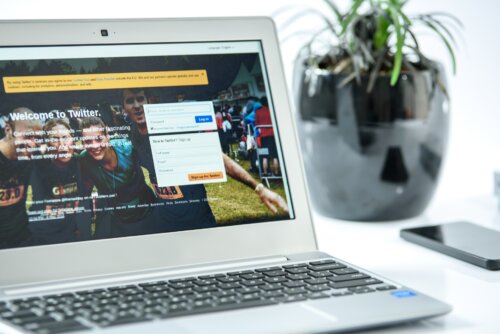
TweetDeckのカラムを自分流にカスタマイズする使い方としてEngagement(検索のみ)は
- RT
- いいね
- リプライ
の数で絞り込みをすることができます。
Location(検索のみ)